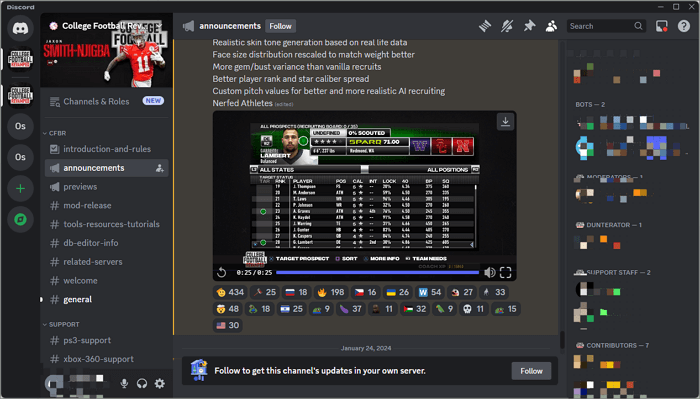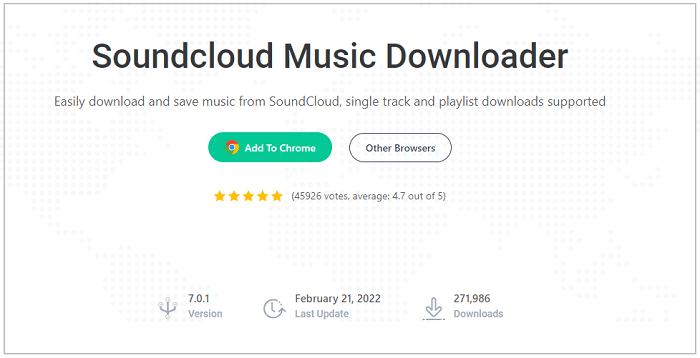文章內容
第 1 部分:如何直接在 iPhone 上下載 Instagram 影片
第 2 部分:如何使用桌面 Instagram 影片下載器儲存 Instagram 影片
第 3 部分:如何在 iPhone 上從 Instagram 下載照片
結論
我們經常可以在 Instagram 上看到漂亮的照片和精彩的影片。有時我們會想將這些 Instagram 影片和照片保留在 iPhone 或 Android 上,但找不到下載按鈕。不用擔心。我們為您提供了一些在 iPhone 上下載 Instagram 影片和照片的簡單方法。
下載影片的方法與下載照片的方法不同。我們將在不同的部分介紹它們。
第 1 部分:如何直接在 iPhone 上下載 Instagram 影片
您可以使用一些 Instagram 影片下載器直接將影片從 Instagram 下載到 iPhone。其中一種方法是使用線上 Instagram 下載器 Save Instagram。您可以透過 URL 從 Instagram 抓取影片。詳情請參閱下文。
步驟 1. 打開 iPhone 上的 Instagram 應用程式,向下滾動螢幕找到您要下載的影片。點擊右上角的三點圖示並複製影片連結。
步驟 2. 在 iPhone 上開啟 Safari 並造訪網站 Save Instagram 。將影片連結貼到搜尋列中,然後點擊「查看」繼續。
步驟 3. 向下捲動頁面找到下載按鈕。點擊它,關閉廣告彈出視窗,然後點擊「下載」將 Instagram 影片儲存到 iPhone。
步驟 4. 您可以點選右上角的下載箭頭圖示來檢查下載過程。下載完成後,點擊放大鏡圖示即可在 iPhone 上找到下載的 Instagram 影片。
注意: Instagram 影片將儲存到 Safari 的下載位置。您可以在「設定」>「Safari」>「下載」中變更此路徑。
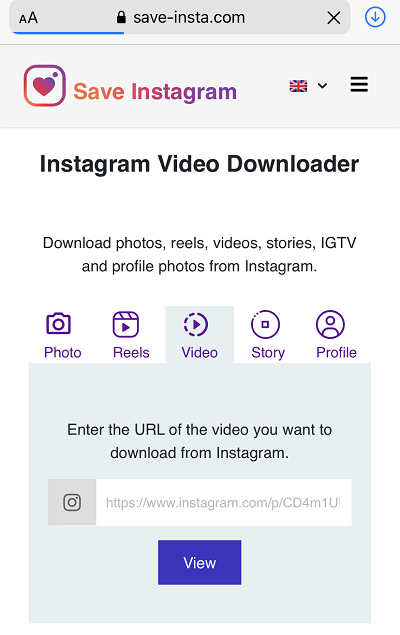
如果您不使用 iPhone,則可以使用相同的方法在 Android 上下載 Instagram 影片。
第 2 部分:如何使用桌面 Instagram 影片下載器儲存 Instagram 影片
在 iPhone 上使用基於瀏覽器的 Instagram 影片下載器使您無需安裝任何應用程式即可從 Instagram 下載影片。雖然您一次只能下載一個影片。如果您想將多個 Instagram 影片下載到 iPhone 或使用無廣告的影片下載器,您可以嘗試桌面影片下載器,例如 EaseUS Video Downloader。
EaseUS Video Downloader 是一款 Windows Instagram 下載器,可協助從 Instagram、YouTube 和您能想到的其他影片網站下載影片。該工具中包含的大量影片下載器可讓您一次透過 URL 下載最多 50 個影片。這將在很大程度上節省您從 Instagram 保存多個影片的工作和時間。以下是EaseUS Video Downloader功能的綜合介紹。
- 影片下載器的 URL:從 Dailymotion、YouTube、Vimeo 和更多網站下載影片
- YouTube 影片下載器:將 YouTube 影片下載到 MP4 或 WebM
- YouTube 到 MP3 轉換器:從 YouTube 影片中提取 MP3 或 WAV 格式的音頻
- YouTube 頻道下載器:一鍵下載整個 YouTube 播放清單或頻道
- 音樂下載器:從 Bandcamp、SoundCloud 和更多音樂串流網站下載歌曲
- 視訊音訊轉換器:將視訊轉換為MP3
步驟1. 電腦上啟動EaseUS Video Downloader。搜尋欄複製貼上要下載的影片的網址。點擊「搜尋」繼續。

步驟2. 軟體中將開啟YouTube影片頁面。點擊「下載」按鈕解析影片。

步驟3. 在跳出的視窗中,您可以選擇影片格式和品質,並選擇要將下載影片存放的位置。然後點擊「下載」開始下載程序。

步驟4. 下載完成後,您可以在「完成」中檢視下載的影片。

免責聲明:本文教學提供的資訊僅供個人使用。EaseUS與影片分享網站沒有任何合作或關聯,也不會准許任何侵犯版權的行為。最終使用者需對他們自身的行為負全部責任。
使用 EaseUS Video Downloader 將 Instagram 影片下載到電腦後,您可以將這些 Instagram 影片移至 iPhone。一個簡單的方法是將這些影片上傳到電腦上的 Dropbox,然後使用 iPhone 上的 Dropbox 應用程式下載它們。您甚至可以透過這種方式獲得這些下載的 Instagram 影片的備份副本。
第 3 部分:如何在 iPhone 上從 Instagram 下載照片
這是將 Instagram 照片下載到 iPhone 的簡單方法。您只需在 Safari 中打開 Instagram 帖子,然後透過複製和貼上來保存圖像。學會這種方法後,您將不再需要截圖來保存 Instagram 上的照片。
步驟 1. 開啟 Instagram 應用程式,找到包含您要下載的圖像的貼文。點擊三點圖標,然後點擊「連結」以取得貼文 URL。
步驟 2. 開啟Safari,按網址欄,然後選擇「貼上並搜尋」開啟貼文。如果您之前沒有透過 Safari 登入 Instagram,則需要登入才能開啟貼文頁面。
步驟 3. 長按要儲存的 Instagram 照片,然後選擇「複製」。打開筆記應用程式並建立一個新筆記,按螢幕並選擇「貼上」以新增圖像。點擊“完成”並點擊圖像。然後點擊分享圖示並選擇「儲存影像」將 Instagram 照片下載到相機膠卷。

結論
現在您可以將 Instagram 影片和照片下載到您的 iPhone 上。如果您知道更簡單的方法,請隨時與我們分享。